ターゲットシェイプを作成するには、まず、さまざまに変形した一連の類似オブジェクトを作成します。これらのオブジェクトは、ジオメトリのタイプが同じ(ポリゴンメッシュまたはNURBSサーフェイス)で、しかもシェイプアニメート対象の基本オブジェクトとトポロジ(ポイントの数および配置)が同じである必要があります。この操作を簡単に実行するには、シェイプアニメートする基本オブジェクトを複製し、そのコピーをターゲットシェイプに対応するように別の形にデフォームします。
次に、基本オブジェクトまたは目的のオブジェクトのクラスタを選択し、デフォームするオブジェクト(ターゲットシェイプ)を特定の順序で選択して、シェイプキーを作成します。クラスタを選択すると、このクラスタに対応するオブジェクトの一部のみからシェイプが作成され、そのオブジェクトの残りの部分は無視されます。
ターゲットシェイプを選択すると、基本オブジェクトまたはクラスタとシェイプキーの関係がセットアップされるため、ターゲットシェイプを微調整して、その調整内容を基本オブジェクトまたはクラスタに反映することが可能になります。たとえば、いずれかの1つのターゲットシェイプの鼻が長すぎるという指摘をクライアントから受けた場合でも、そのターゲットシェイプの鼻を変更するだけで、基本オブジェクトの鼻を更新できます。ただし、基本オブジェクト/クラスタとターゲットシェイプとの間の関係を解除することを選択できます(「基本オブジェクトとターゲットシェイプの間のリンクの解除」)を参照。
ターゲットシェイプを選択してシェイプキーを作成したら、シェイプキーをAnimation Mixer で自動的にインスタンス化してシェイプクリップを作成するか、またはAnimation Mixerに追加することができます。詳細については、「選択したシェイプキーの自動適用」を参照してください。
ミキサを使用したくない場合、別のフレームにあるベースオブジェクトに各シェイプキーを適用するという方法でもかまいません(「シェイプ キーを適用する」を参照)。
以下のイメージは、シェイプキーを作成するためのターゲットシェイプの基本的な選択手順を示しています。各手順の詳細については、以下を参照してください。
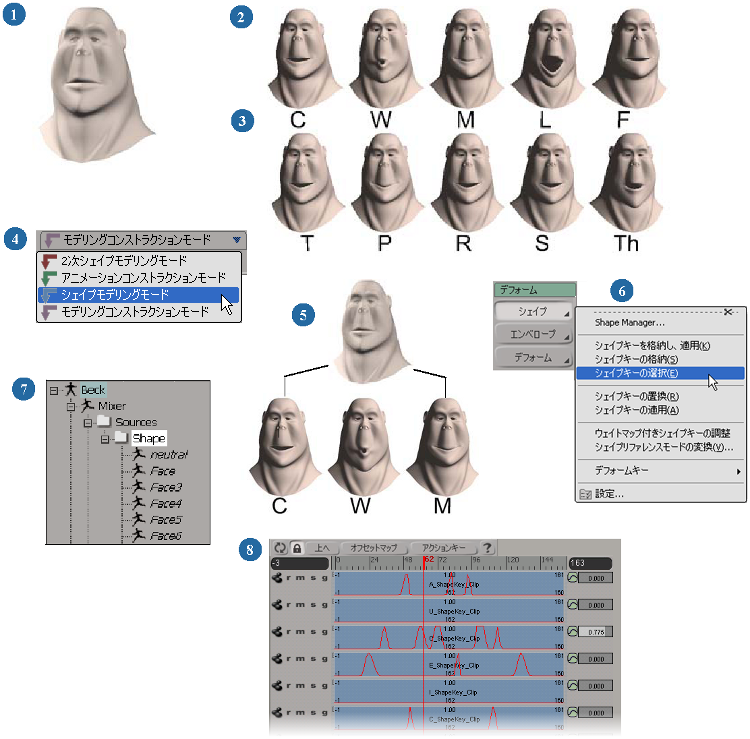
設定するターゲットシェイプの数と同数だけ基本オブジェクトを複製します。複製されたオブジェクトをカメラのアングルの外に移動します。
複製された内容をデフォームします。すべてのデフォーム方法が利用できます(デフォームされた内容をアニメートすることも可能です)。この例では、複製された各頭部の口が異なるシェイプに変形され、さまざまな音素を表しています。
インタフェースの上部にあるメイン メニューの[コンストラクション モード](Shape Modeling)リストから[シェイプ モデリング](Construction Mode)を選択します。
シェイプアニメートする基本オブジェクトまたはクラスタを選択します。クラスタを選択すると、選択されたクラスタに対応するオブジェクトの一部分のみを使用して、シェイプキーが作成されます。
[Animate]ツールバーから[デフォーム](Deform)  [シェイプ](Shape)
[シェイプ](Shape)  [シェイプ キーの選択](Select Shape Key)を選択し、基本オブジェクト上でターゲットシェイプをアニメートする順序にあわせて、デフォームされたオブジェクトを選択します。
[シェイプ キーの選択](Select Shape Key)を選択し、基本オブジェクト上でターゲットシェイプをアニメートする順序にあわせて、デフォームされたオブジェクトを選択します。
ダイアログボックスが開いたら、[名前](Name)テキストボックス内に作成された最初のシェイプにラベルを付けます。他のシェイプは[face]、[face1]、[face2]といったように、この名前に番号を加えて使用します。
選択した各ターゲットシェイプに対して、Modelの[Mixer]>[Sources]>[Shape]フォルダにシェイプキーが追加されます。
アニメーションをプレイバックし、シェイプキーに対して使用したさまざまなターゲットシェイプを使って、基本シェイプの変化を確認します。
次のいずれかを実行して、シェイプの適用、配列、ミックスのいずれか1つ以上を実行します。
別のフレームの基本オブジェクトにシェイプキーを適用します。「シェイプ キーを適用する」を参照してください。
シェイプキーをクリップとしてミキサにロードします。ここで、シェイプキーを配列してミックスできます。「シェイプ アニメーションに対する Animation Mixer を使用する」を参照してください。ターゲットシェイプを選択する前に、[選択シェイプ キーを適用](Apply Selected Shape Keys)オプションを選択した場合は、シェイプクリップは既にミキサ内にあります。
シェイプキーをトラックにドラッグした場合、結果として10フレーム長のシェイプクリップが生成されます。次に、クリップのサイズ変更とレイヤ化を行い、クリップ間にトランジションを追加してシェイプ間の変化をスムーズにし、シェイプ クリップ間のウェイトを変更します。
さらに、これらのクリップをすべて含んだコンパウンドクリップを作成することにより、これらのクリップを簡単にミックスしたりコピーしたりできます。
選択したシェイプキーに対して、必要に応じてそのウェイトの配列、整列およびミックスを容易に行える強力なツールが、ミキサです。ミキサを使う必要のあることがわかっている場合は、まず[選択シェイプキーを適用](Apply Selected Shape Keys)オプションをアクティブにし、[シェイプ](Shape)  [シェイプキーの選択](Select Shape Key)を選択して、そのシェイプキー用のターゲットシェイプをピッキングします。
[シェイプキーの選択](Select Shape Key)を選択して、そのシェイプキー用のターゲットシェイプをピッキングします。
ピッキングセッションの終了後、基本オブジェクトまたはクラスタにシェイプキーが適用され、ミキサの各シェイプキー用にクリップが自動的に作成されます。ミキサで現在選択されているインスタンス化モード(デフォルトのモードは[ミックスウェイト])を使用してシェイプキーがインスタンス化されます(「シェイプクリップのシェイプインスタンスモードの選択」を参照)。
シェイプキーを選択すると、シェイプアニメートする基本オブジェクトまたはクラスタと、その描画元のターゲットシェイプの関係がセットアップされます。これは、シェイプクラスタ内で、ターゲットシェイプから連続的にコピーする[Copy Shape]オペレータを介して実行されます。このオペレータのため、ターゲットシェイプを調整し、その調整を基本オブジェクトまたはデフォーム対象のクラスタに反映させることができます。
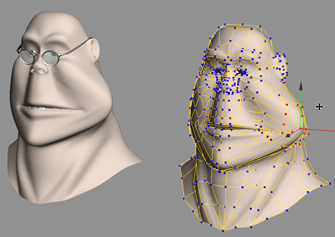
左の基本オブジェクトは、対応する右のターゲットシェイプの1つにリンクされています。ターゲットシェイプをデフォームすると、基本オブジェクトも同じ方法で変形されます。
しかし、ターゲットシェイプを選択し終えたらこのリンクが保持されないようにするか、または随時にリンクを手動で解除するかの選択ができます。リンクを解除すると、ターゲットシェイプに加えられた変更が、基本オブジェクトまたはクラスタに反映されなくなります。
[シェイプ]プリファレンス プロパティ エディタで、[デフォーム](Deform)  [シェイプ](Shape)
[シェイプ](Shape)  [設定](Preferences)を選択し、[選択したシェイプ キーとの関連付け](Relational Select Shape Keys)オプションを選択解除した後で、シェイプ キーを作成するためのターゲッ トシェイプの選択を開始します。
[設定](Preferences)を選択し、[選択したシェイプ キーとの関連付け](Relational Select Shape Keys)オプションを選択解除した後で、シェイプ キーを作成するためのターゲッ トシェイプの選択を開始します。
このコマンドはデフォルトでは有効になります。このコマンドが有効の場合、シェイプキー用にピッキングされたターゲットシェイプによって、引き続きシェイプのアニメーションが操作されます。このコマンドがオフの場合は、シェイプキーを作成するためのターゲットシェイプを選択した後で、ターゲットシェイプと基本オブジェクト/クラスタとのリンクが解除されます。
Explorer で、シェイプアニメーションを持つオブジェクトを展開してから、その[Geometry]ノード、[Clusters]フォルダ、およびシェイプアニメーションに関連付けされたクラスタを展開します。
シェイプキーを作成するために選択したターゲットシェイプの1つに関連付けられたクラスタキーを展開します。デフォルトでは、クラスタキー名は、基本オブジェクトと同じ名前で始まり、_[ShapeKey]で終わります。
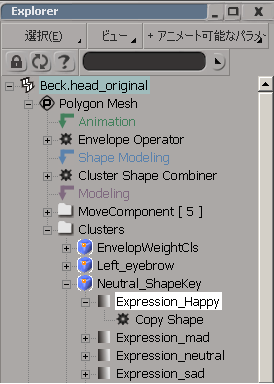
クラスタキーの下の[Copy Shape]オペレータを選択し、[Edit]パネルの[フリーズ](Freeze)ボタンをクリックしてこれをフリーズします。
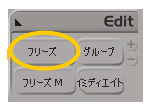
リンクを解除するターゲットシェイプごとに、上記の手順を繰り返します。
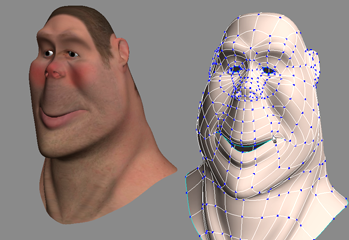
左の基本オブジェクトと、対応する右のターゲットシェイプのリンクは解除されている。この時点で、ターゲットシェイプをデフォームしても、基本オブジェクトは変形されません。